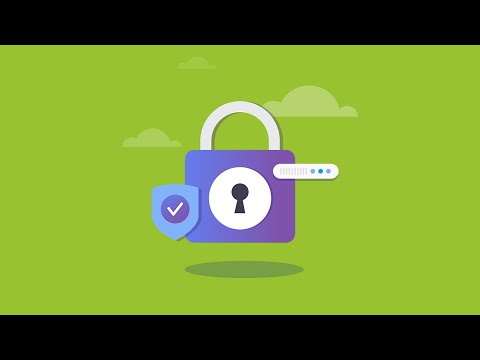
İçerik
- aşamaları
- 4 Yöntem 1:
Apache kullan - 4 Yöntem 2:
Microsoft Internet Bilgi Hizmeti'ni (IIS) kullanın - 4 Yöntem 3:
Exchange kullan - 4 Yöntem 4:
CPanel kullanın
Bu yazıda atıf yapılan 9 kaynak vardır, bunlar sayfanın en altındadır.
SSL sertifikaları, web siteleri tarafından, müşterileriyle kendi aralarında şifreli ve güvenli bilgi alışverişini sağlamak için kullanılır. İstenen servise bağlı olduğunuzu doğrulamak için de kullanılırlar (eğer elektronik ağınıza bağlıysanız ve sahte bir klona bağlı değilseniz). Güvenli bağlantı gerektiren bir web siteniz varsa, güvendiğinizden emin olmak için bir SSL sertifikası yüklemek isteyebilirsiniz. Nasıl yapılacağını öğrenmek için okumaya devam edin.
aşamaları
4 Yöntem 1:
Apache kullan
- 1 Bir sertifika isteği (CSR) oluşturun. Bir SSL sertifikası satın alıp kurabilmeniz için sunucunuzda bir CSR oluşturmanız gerekir. Bu dosya ortak anahtar ve sunucunun bilgilerini içerir ve ayrıca özel anahtarın oluşturulması gerekir. Doğrudan Apache komut satırından bir CSR oluşturabilirsiniz:
- OpenSSL servisini başlatın. Genellikle / usr / local / ssl / bin / dizininde bulunur.
- Aşağıdaki komutu girerek bir anahtar çifti oluşturun:
openssl genrsa -des3 -out www.mydomain.com.key 2048
- Parola oluşturma Anahtarlarınızı her kullanışınızda bu parola girilmelidir.
- CSR oluşturma işlemini başlatın. Sizden istendiğinde CSR dosyasını oluşturmak için aşağıdaki komutu girin:
openssl req -new - anahtar www.mydomain.com.key -out www.mydomain.com.csr
- Gerekli bilgileri doldurun. Ülkenizin iki basamaklı kodunu, eyalet veya il, şehir adı, şirket adı, hizmet adı (örn. Bilgisayar veya pazarlama) ve ortak adınızı (genel olarak) girmeniz gerekir. etki alanı adı).
- CSR dosyasını oluşturun. Bilgi girildiğinde, sunucunuzda CSR dosyasını oluşturmak için aşağıdaki komutu çalıştırın:
openssl req -çoğu - -in www.mydomain.com.csr
- 2 SSL sertifikanızı sipariş edin. SSL sertifikaları sağlayan birkaç web servisi var. İyi bir üne sahip bir hizmet kullandığınızdan emin olun, çünkü müşterinizin ve kendinizin güvenliği çok önemlidir. Bazı popüler servisler şunlardır: DigiCert, Symantec, GlobalSign ve diğerleri. Sizin için en iyi hizmet ihtiyaçlarınızı en iyi şekilde karşılayan hizmettir (birden fazla sertifika, kurumsal çözüm vb.).
- Siparişinizi verirken CSR dosyanızı SSL sertifikalarını sağlayan servise göndermeniz gerekecektir. Sunucunuz için sertifika oluşturmak için kullanılacaktır.
- 3 Sertifikalarınızı indirin. Ara sertifikanızı, sertifikalarınızı satın aldığınız servisten indirmeniz gerekir. Birincil sertifikanızı e-postayla veya web sitesi aracılığıyla alacaksınız. Anahtarın şöyle görünmeli:
----- BELGELENDİRME BELGESİ ----- ----- SON BELGESİ
- Sertifika bir e dosyasındaysa, içe aktarmadan önce onu bir .CRT dosyasına değiştirmeniz gerekir.
- İndirdiğiniz anahtarları kontrol edin. BEGIN CERTIFICATE ve END CERTIFICATE satırlarının her iki tarafında beş tane "-" işareti olmalıdır. Ayrıca, anahtarda fazla boşluk veya satır sonu olmadığından emin olun.
- 4 Sertifikaları sunucunuza indirin. Sertifikalar, sertifikalara ve anahtar dosyalara ayrılmış bir klasöre yerleştirilmelidir. İşte bir konum örneği: / usr / local / ssl / crt /. Tüm sertifikalarınız aynı klasöre yerleştirilmelidir.
- 5 Dosyayı aç Bir e editörde "Httpd.conf". Apache'nin bazı sürümleri, SSL sertifikaları için bir dosya içerir. Sadece bir taneden fazlasına sahipseniz düzenleyin. "Sanal Ana Bilgisayar" bölümüne şu satırları ekleyin:
SSLCertificateFile /usr/local/ssl/crt/primary.crt SSLCertificateKeyFile /usr/local/ssl/private/private.key SSLCertificateChainFile /usr/local/ssl/crt/intermediate.crt
- İşiniz bittiğinde dosyada yapılan değişiklikleri kaydedin. Gerekirse dosyayı yeniden yükleyin.
- 6 Sunucunuzu yeniden başlatın. Dosya yüklendiğinde sunucunuzu yeniden başlatarak SSL sertifikanızı kullanmaya başlayabilirsiniz. Çoğu sürüm aşağıdaki komutları girerek yeniden başlatılabilir:
apachectlp dur apachectl başlar
- 7 Sertifikanızı test edin. Sertifikanızın düzgün çalıştığını doğrulamak için birden fazla İnternet tarayıcı kullanın. Güvenli bir bağlantı kurmak için web sitenize https: // kullanarak giriş yapın. Kilit simgesini adres çubuğunuzda, genellikle yeşil bir arka planda görmelisiniz. reklâm
4 Yöntem 2:
Microsoft Internet Bilgi Hizmeti'ni (IIS) kullanın
- 1 Bir sertifika isteği (CSR) oluşturun. Bir SSL sertifikası satın alıp kurabilmeniz için sunucunuzda bir CSR oluşturmanız gerekir. Bu dosya ortak anahtarı ve anahtar sunucu bilgilerini içerir. Özel anahtarın üretilmesi gerekir. Yalnızca birkaç tıklamayla IIS 8'de bir CSR oluşturabilirsiniz:
- Sunucu yöneticisini açın.
- "Araçlar" ı tıklayın ve sonra "İnternet Bilgi Servisi (IIS)" yöneticisini seçin.
- Bağlantı listesinden sertifikayı yüklediğiniz iş istasyonunu seçin.
- Sunucu Sertifikaları aracını açın.
- "Eylemler" listesinin altındaki sağ üst köşedeki "Sertifika Oluşturma İsteği" bağlantısını tıklayın.
- "Sertifika oluşturma iste" sihirbazındaki bilgileri doldurun. İki basamaklı bir ülke kodu, eyalet veya il, şehir, şirket adı ve hizmet adı (örneğin, "Bilgisayar" veya "Pazarlama") ve ayrıca şirket adını girmeniz gerekir. alanı.
- Varsayılan olarak "şifreleme hizmetini" bırakın.
- "Bit uzunluğu" nu "2048" olarak ayarlayın.
- Sertifika isteği dosyasına bir ad verin. Adı önemli değil, alt satırda dosyalarınız arasında bulabilirsiniz.
- 2 SSL sertifikanızı sipariş edin. İnternette size SSL sertifikaları sağlayabilecek çeşitli servisler vardır. Müşterilerinizin ve kendinizin güvenliği bir öncelik olduğundan, güvenli bir kaynaktan sipariş verdiğinizden emin olun. İşte bazı popüler hizmetler: DigiCert, Symantec, GlobalSign ve daha fazlası. Sizin için en iyi hizmet ihtiyaçlarınızı en iyi karşılayan hizmettir (çoklu sertifikalar, işletme sertifikaları vb.).
- Sipariş verirken CSR dosyanızı sertifika hizmetine yüklemeniz gerekir. Sunucunuzdan sertifika oluşturmak için kullanılacaktır. Bazı sağlayıcılar sizden CSR dosyasının içeriğini kopyalamanızı isterken, bazıları sizden dosyayı göndermenizi isteyecektir.
- 3 Sertifikalarınızı indirin. Ara sertifikaları, sertifikalarınızı aldığınız hizmetten indirmeniz gerekir. Birincil sertifikanızı e-posta ile veya web sitesinin Müşteri bölümü aracılığıyla alacaksınız.
- Birincil sertifikayı "lenomdevotresite.cer" olarak yeniden adlandırın.
- 4 Sertifika Aracı'nı tekrar IIS'de açın. Buradan, bir CSR oluşturmak için tıkladığınız "Sertifika İsteği Yarat" bağlantısının altındaki "Sertifika İsteğini Tamamlama" bağlantısını tıklayın.
- 5 Sertifika dosyasını bulmak için gezin. Bilgisayarınıza yerleştirdikten sonra, sunucunuzdaki sertifikayı hızlı bir şekilde tanımlamak için uygun bir ad, yani bir ad vermeniz gerekir. Sertifikayı "Kişisel" klasöründe saklayın. Sertifikayı yüklemek için Tamam'ı tıklayın.
- Sertifikanız listede görünmelidir. Değilse, üzerinde CSR dosyasını oluşturduğunuz sunucuyu kullandığınızdan emin olun.
- 6 Sertifikayı web sitenize bağlayın. Sertifika yüklendikten sonra, korumak istediğiniz web sitesine bağlamanız gerekir. "Bağlantılar" listesindeki "Siteler" klasörünü aşağı çekin ve ardından web sitesine tıklayın.
- "Eylemler" listesindeki "Bağlantı" bağlantısını tıklayın.
- Görünen "Siteyi bağla" penceresinde "Ekle" düğmesini tıklayın.
- "Tip" açılır menüsünden "https" seçeneğini seçin ve "SSL sertifikası" açılır menüsünden yüklediğiniz sertifikayı seçin.
- OK düğmesine ve ardından “Kapat” a basın.
- 7 Ara sertifikaları yükleyin. Sertifika sağlayıcıdan indirdiğiniz ara sertifikaları bulun. Bazı servisler yüklenecek birden fazla sertifika verirken, diğerleri yalnızca bir tane sunar. Bu sertifikaları sunucunuzdaki özel bir klasöre kopyalayın.
- Sertifikalar sunucuya kopyalandıktan sonra, sertifika ayrıntılarını açmak için çift tıklayın.
- "Genel" sekmesine tıklayın. Pencerenin altındaki "Install Certificate" düğmesini tıklayın.
- "Tüm sertifikaları aşağıdaki klasöre yerleştir" i seçin ve sonra "Yerel" e gidin. "Fiziksel kayıtları göster" kutusunu işaretleyip "Ara sertifikalar" ı seçip "Yerel bilgisayar" ı tıklayarak bulabilirsiniz.
- 8 IIS'yi yeniden başlatın. Sertifikaları dağıtmaya başlamak için IIS sunucunuzu yeniden başlatmanız gerekir. Yeniden başlatmak için "Başlat" ı tıklayın ve ardından "Başlat" ı seçin. "IISREset" yazın ve sonra "Enter" tuşuna basın. Kontrol terminali görünecek ve IIS yeniden başlatmanın durumunu gösterecektir.
- 9 Sertifikanızı test edin. Sertifikanızın ne kadar iyi çalıştığını test etmek için farklı web tarayıcıları kullanın. SSL bağlantısını zorlamak için "https: //" kullanarak web sitenize giriş yapın. Kilit simgesini adres çubuğunuzda, genellikle yeşil bir arka planda görmelisiniz. reklâm
4 Yöntem 3:
Exchange kullan
- 1 Bir sertifika isteği (CSR) oluşturun. Bir SSL sertifikası satın alıp kurabilmeniz için sunucunuzda bir CSR oluşturmanız gerekir. Bu dosya ortak anahtarınızı ve sunucu bilgilerinizi içerir, özel anahtarın oluşturulması gerekir.
- Exchange Yönetim Konsolu'nu açın. Başlat, Programlar, Microsoft Exchange 2010 ve ardından "Exchange Yönetim Konsolu" nu tıklatarak bulabilirsiniz.
- Program yüklendikten sonra, pencerenin ortasındaki "Veritabanlarını Yönet" bağlantısını tıklayın.
- "Sunucu Konfigürasyonu" seçeneğini seçin. Sol çerçevede. Ekranın sağ tarafındaki "Eylemler" listesindeki "Yeni Değişim Sertifikası" bağlantısını tıklayın.
- Sertifika için unutulmaz bir ad girin. Sadece kolayca bulabilmeniz için sertifikayı etkilemeyecektir.
- Yapılandırma bilgilerinizi girin. Exchange, doğru servisleri otomatik olarak seçmelidir, ancak yapmazsa, bunları kendiniz yapılandırabilirsiniz. Korunması gereken tüm servislerin seçildiğinden emin olun.
- Şirketinizin bilgilerini girin. Ülke, eyalet veya il, şehir, şirket adı, hizmet adı (örneğin, "Bilgisayar" veya "Pazarlama") ve etki alanı adını iki basamaklı olarak girmelisiniz.
- Oluşturulacak CSR dosyası için bir konum ve ad girin. Bu konumu not alın, sertifikayı sipariş ederken ihtiyacınız olacak.
- 2 SSL sertifikanızı sipariş edin. Birkaç çevrimiçi servis SSL sertifikası sunar. Sertifikanızın güvenilir bir kaynaktan geldiğinden emin olun, çünkü güvenliğiniz ve müşterilerinizin güvenliği her şeyden önemlidir. İşte bazı popüler hizmetler: DigiCert, Symantec, GlobalSign ve daha fazlası. En iyi hizmet ihtiyaçlarınızı en iyi şekilde karşılayan hizmettir (birden fazla sertifika, iş vb.).
- Sipariş verirken CSR dosyanızı sertifika hizmetine yüklemeniz gerekir. Sunucunuzun sertifikasını oluşturmak için kullanılacaktır. Bazı servisler sizden CSR dosyanızın içeriğini kopyalamanızı isteyecek, bazıları ise sizden CSR dosyasının kendisini göndermenizi isteyecektir.
- 3 Sertifikalarınızı indirin. Ara sertifikaları, sertifikalarınızı satın aldığınız hizmetten indirmeniz gerekir. Birincil sertifikanızı e-posta veya web sitesi aracılığıyla alacaksınız.
- Aldığınız sertifika dosyasını Exchange sunucunuza kopyalayın.
- 4 Ara sertifikayı yükleyin. Çoğu durumda, sertifika verilerini bir e belgeye kopyalayabilir ve ardından "intermediate.cer" olarak kaydedebilirsiniz. "Başlat" ı tıklayarak Microsoft Yönetim Konsolu'nu (MMC) açın, ardından "Başlat" ı seçin ve "mmc" yazın.
- "Dosya" üzerine tıklayın ve "Bileşen Ekle / Kaldır" ı seçin.
- "Ekle" yi tıklayın, "Sertifikalar" ı seçin ve tekrar "Ekle" yi tıklayın.
- "Bilgisayar Hesabı" nı seçin ve sonra "İleri" yi tıklayın. Depolama yeri için "Yerel Bilgisayar" ı seçin. "Son" ve ardından "Tamam" ı tıklayın. Daha sonra MMC'ye yönlendirileceksiniz.
- MMC'de "Sertifikalar" seçeneğini seçin. "Orta Sertifika Yetkilileri" ni seçin ve "Sertifikalar" ı seçin.
- "Sertifikalar" üzerine sağ tıklayın, "Tüm Görevler" i ve ardından "İçe Aktar" ı seçin. Seçilen hizmetten alınan ara sertifikaları almak için sihirbazı kullanın.
- 5 Exchange Yönetim Konsolu'ndaki "Sunucu Yapılandırması" bölümünü açın. Nasıl açılacağını öğrenmek için 1. adımı okuyun. Pencerenin ortasındaki sertifikanıza tıklayın, ardından "Eylemler" listesindeki "Bekleyen isteği sonlandır" bağlantısını tıklayın.
- Birincil sertifikanızın dosyasını bulmak için göz atın, ardından "Gerçekleştir" i tıklayın. Sertifika indirildikten sonra "Son" u tıklayın.
- Sürecin başarısız olduğunu söyleyen hataları yoksay; bu yaygın bir hatadır.
- 6 Sertifikayı etkinleştir Sertifika yüklendikten sonra, "Eylemler" listesinin altındaki "Sertifikalandırılacak Servisleri Ata" bağlantısını tıklayın.
- Görünen listeden sunucunuzu seçin ve "İleri" yi tıklayın.
- Sertifika ile korumak istediğiniz hizmetleri seçin. "İleri" yi, ardından "Ata" ve "Son" u tıklayın.
4 Yöntem 4:
CPanel kullanın
- 1 Bir sertifika isteği (CSR) oluşturun. Bir sertifikayı satın alıp kurabilmeniz için sunucunuzda bir CSR oluşturmanız gerekir. Bu dosya ortak anahtar ve sunucunun bilgilerini içerir; Özel anahtarı oluşturmak için gereklidir.
- CPanel'e giriş yapın. Denetim Masası'nı açın ve SSL / TLS Yöneticisi'ni arayın.
- "Özel anahtarlarınızı oluşturun, görüntüleyin, alın veya silin" bağlantılarına tıklayın.
- "Yeni bir anahtar oluştur" bölümüne gidin. Etki alanı adınızı girin veya açılır menüden seçin. "Anahtar Boyutu" için 2048'i seçin. "Oluştur" butonuna tıklayın.
- "SSL Yöneticisine Geri Dön" ü tıklayın. Ana menüde "Sertifika isteği oluştur, görüntüle, al veya sil" bağlantısını seçin.
- İşletmeniz hakkında bilgi girin. Ülkenizin iki basamaklı kodunu, eyalet veya il, şehir, şirket adı, departman adını (örneğin, "Bilgisayar" veya "Pazarlama") ve etki alanı adını girmeniz gerekir.
- "Oluştur" butonuna tıklayın. CSR'niz görüntülenecek. Kopyalayabilir ve ardından sertifika sipariş belgenize girebilirsiniz. Hizmet sizden CSR'yi bir dosya olarak isterse, e'yi bir e editöre kopyalayın ve bir .CSR dosyası olarak kaydedin.
- 2 SSL sertifikanızı sipariş edin. Birkaç çevrimiçi servis SSL sertifikası sunar. Güvenliğinizi ve müşterilerinizin önceliği olduğu için siparişinizi güvenli bir kaynaktan verdiğinizden emin olun. İşte bazı popüler hizmetler: DigiCert, Symantec, GlobalSign ... En iyi hizmet ihtiyaçlarınızı en iyi karşılayan hizmettir (şirketler için çoklu sertifikalar vb.).
- Siparişinizi verdiğinizde, CSR dosyanızı servise aktarmanız gerekir. Bu, sunucunuz için bir sertifika oluşturmak için kullanılacaktır. Bazı servisler sizden CSR dosyanızın içeriğini kopyalamanızı isterken, bazıları sizden dosyayı göndermenizi isteyecektir.
- 3 Sertifikalarınızı indirin. Ara sertifikaları, sertifikalarınızı aldığınız hizmetten indirmeniz gerekir. Birincil sertifikanızı e-postayla veya servis web sitesi aracılığıyla alacaksınız.
- 4 SSL Yöneticisi'ni tekrar cPanel'de açın. "SSL sertifikaları oluştur, görüntüle, içe aktar veya sil" bağlantısını tıklayın. Aldığınız sertifikayı bulmak için gezgine göz atmak için "İçe Aktar" düğmesini tıklayın. Sertifika e biçimindeyse, bu amaçla sağlanan tarayıcınızın bir parçası olarak kopyalayın.
- 5 "SSL Sertifikası Yükle" bağlantısını tıklayın. Böylece, SSL sertifikası kurulumunu tamamlayacaksınız. Sunucunuz yeniden başlatılacak ve sertifikanız dağıtılmaya başlayacaktır.
- 6 Sertifikanızı test edin. Sertifikanızın düzgün çalıştığını doğrulamak için birden fazla İnternet tarayıcı kullanın. SSL bağlantısını zorlamak için "https: //" kullanarak web sitenize giriş yapın. Adres çubuğunda, genellikle yeşil bir arka plana sahip kilit simgesini görmelisiniz. reklâm